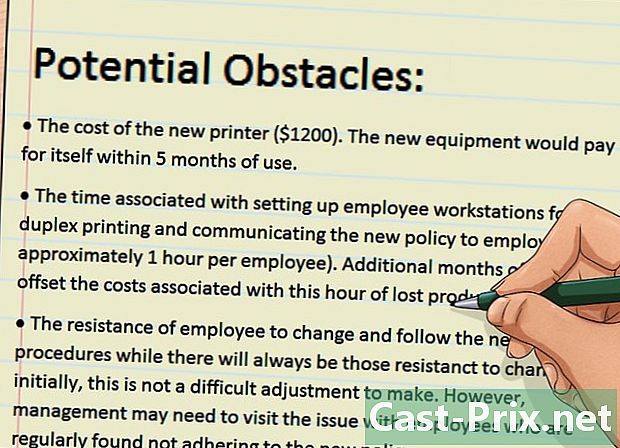విండోస్ 8 కింద హార్డ్ డిస్క్ను ఎలా విభజించాలి
రచయిత:
Robert Simon
సృష్టి తేదీ:
21 జూన్ 2021
నవీకరణ తేదీ:
24 జూన్ 2024

విషయము
ఈ వ్యాసంలో: మీ హార్డ్ డ్రైవ్ను విభజించడం
మీరు హార్డ్ డిస్క్ను విభజించినప్పుడు, మీరు మొత్తం డిస్క్ స్థలాన్ని బహుళ ముక్కలుగా విభజిస్తారు. ప్రతి భాగాన్ని a అంటారు విభజనను. పెద్ద సామర్థ్యం గల డ్రైవ్లు చాలా బాగున్నాయి, కానీ అవి నిర్వహించడానికి చాలా పెద్దవిగా ఉంటాయి; అక్కడే విభజన వస్తుంది. విభజన మీ ఫైళ్ళను సులభంగా నిర్వహించడానికి మరియు మీ హార్డ్ డ్రైవ్ వాడకాన్ని పెంచడానికి మిమ్మల్ని అనుమతిస్తుంది.
దశల్లో
-

మీ కంప్యూటర్ విండోస్ 8 ను నడుపుతోందని నిర్ధారించుకోండి. మీరు మీ కంప్యూటర్ను ఆన్ చేసినప్పుడు, స్క్రీన్ వెంటనే మీ కంప్యూటర్లో నడుస్తున్న ఆపరేటింగ్ సిస్టమ్ను చూపుతుంది. మీ స్క్రీన్ దాన్ని ప్రదర్శించకపోతే, మీరు ప్రకటనను కోల్పోవచ్చు.- ఖచ్చితంగా, మీరు మీ డెస్క్టాప్ లేదా ల్యాప్టాప్ కంప్యూటర్ తయారీదారుని లేదా మీరు కొన్న దుకాణాన్ని సంప్రదించవచ్చు మరియు మీ కంప్యూటర్లో ఏ ఆపరేటింగ్ సిస్టమ్ ఇన్స్టాల్ చేయబడిందో అడగవచ్చు.
-

మిమ్మల్ని డెస్క్ మీద చూద్దాం. మీ కంప్యూటర్ బూటింగ్ పూర్తయిన తర్వాత, మీరు డిఫాల్ట్ డెస్క్టాప్కు మళ్ళించబడతారు; ఇది విండోస్ యొక్క పాత సంస్కరణలతో సమానంగా ఉంటుంది.- మీరు టచ్ స్క్రీన్తో కంప్యూటర్ను ఉపయోగిస్తే, మీరు హోమ్ స్క్రీన్కు మళ్ళించబడతారు (పలకలతో మెనూలను ప్రదర్శిస్తుంది). టైల్ మీద నొక్కడం ద్వారా మీరు డెస్క్టాప్ను సులభంగా యాక్సెస్ చేయవచ్చు ఆఫీసు.

- మీరు టచ్ స్క్రీన్తో కంప్యూటర్ను ఉపయోగిస్తే, మీరు హోమ్ స్క్రీన్కు మళ్ళించబడతారు (పలకలతో మెనూలను ప్రదర్శిస్తుంది). టైల్ మీద నొక్కడం ద్వారా మీరు డెస్క్టాప్ను సులభంగా యాక్సెస్ చేయవచ్చు ఆఫీసు.
-

స్క్రీన్ దిగువ ఎడమ మూలలో మౌస్ కర్సర్ను క్రిందికి తరలించండి. ప్రారంభ బటన్ కనిపించే వరకు వేచి ఉండండి మరియు మౌస్తో కుడి క్లిక్ చేయండి. అనేక ఎంపికలను కలిగి ఉన్న మెను కనిపిస్తుంది. -

ఎంపికను ఎంచుకోండి డిస్క్ నిర్వహణ మెనులో. ఒక విండో అని డిస్క్ నిర్వహణ అప్పుడు తెరపై కనిపిస్తుంది. -

కాలమ్ చూడండి వాల్యూమ్ విండోలో. విండో మీ కంప్యూటర్లో అందుబాటులో ఉన్న అన్ని హార్డ్ డ్రైవ్లను ప్రదర్శిస్తుంది. కాలమ్లో వాల్యూమ్, మీరు ప్రస్తుతం మీ కంప్యూటర్లో హార్డ్డ్రైవ్ను చూస్తారు, అప్రమేయంగా లేబుల్ చేయబడింది లోకల్ డిస్క్ (సి :). -

మీ ప్రాథమిక హార్డ్ డ్రైవ్పై కుడి క్లిక్ చేయండి. ఒక ఉపమెను కనిపిస్తుంది. -

ఎంచుకోండి వాల్యూమ్ను తగ్గించండి ఉపమెనులో. "స్థలాన్ని తగ్గించడానికి అభ్యర్థన" ప్రకటించే చిన్న విండో కనిపిస్తుంది. కంప్యూటర్ డిస్క్ స్థలాన్ని లెక్కిస్తుంది; విండో మూసే వరకు వేచి ఉండండి.
మీ హార్డ్ డ్రైవ్ను విభజించండి
-

శోధన తగ్గించేందుకు . ఈ సమయంలో, "కనిష్టీకరించు" అనే క్రొత్త విండో కనిపిస్తుంది. ఈ విండో విభజన చేయబోయే డ్రైవ్ గురించి కింది సమాచారాన్ని కలిగి ఉంది:- MB లో తగ్గింపుకు ముందు మొత్తం పరిమాణం - డిస్క్ స్థలం యొక్క ప్రస్తుత పరిమాణం.
- MB తగ్గింపుకు స్థలం అందుబాటులో ఉంది - విభజించగల డిస్క్ స్థలం.
- MB లో తగ్గించడానికి స్థలం మొత్తాన్ని పేర్కొనండి - మీరు విభజన చేయాలనుకుంటున్న మొత్తం స్థలం. సవరించగల ఏకైక విభాగం ఇది. మీరు కొత్త విభజన కోసం హార్డ్డ్రైవ్లో అందుబాటులో ఉన్న అన్ని స్థలాన్ని ఉపయోగించాలనుకుంటే, మీరు "MB తగ్గించడానికి అందుబాటులో ఉన్న స్థలం" లో ప్రదర్శించబడే సంఖ్యలను కాపీ చేయవచ్చు.
- MB కి తగ్గించిన తర్వాత మొత్తం పరిమాణం - ఇది విభజన తరువాత డిస్క్లో లభించే డిస్క్ స్థలాన్ని ప్రదర్శిస్తుంది.
- విలువలు గిగాబైట్లకు బదులుగా మెగాబైట్లలో ప్రదర్శించబడతాయని గుర్తుంచుకోండి, కాబట్టి మీ హార్డ్ డ్రైవ్ పరిమాణాన్ని బట్టి సంఖ్యలు వందల వేలుగా ఉంటాయి.
-

"MB లో తగ్గించడానికి స్థలం మొత్తాన్ని పేర్కొనండి" లో మీకు కావలసిన విలువలను సెట్ చేయండి. -

"తగ్గించు" బటన్ పై క్లిక్ చేయండి. మీకు కావలసిన విలువలను సెట్ చేసిన తర్వాత దీన్ని చేయండి. విండో మూసివేయబడుతుంది మరియు మీరు మళ్ళీ విండోను యాక్సెస్ చేయగలరు డిస్క్ నిర్వహణ. -

కుడి క్లిక్ చేయండి కేటాయించని స్థలం. ఇది విండో దిగువన ఉన్న కొత్త చీకటి ప్రాంతం డిస్క్ నిర్వహణ. ఒక కన్యూల్ మెను చూపిస్తుంది. -

ఎంచుకోండి కొత్త సాధారణ వాల్యూమ్. విజర్డ్ కొత్త సాధారణ వాల్యూమ్ కనిపిస్తుంది. అసిస్టెంట్లో కొత్త సాధారణ వాల్యూమ్, మీకు కావలసిన విభజన విలువలను మీరు నిర్వచించవచ్చు:- వాల్యూమ్ పరిమాణాన్ని పేర్కొనండి - "MB లో ఒకే వాల్యూమ్ పరిమాణం" అప్రమేయంగా 1024 కు సెట్ చేయబడింది. వాల్యూమ్ మెగాబైట్లలో (MB) ఉన్నందున మీరు ఈ సెట్టింగ్ను ఉంచవచ్చు.

- తదుపరి డ్రైవ్ అక్షరాన్ని కేటాయించండి - డ్రాప్-డౌన్ జాబితాను క్లిక్ చేసి మీకు కావలసిన అక్షరాన్ని ఎంచుకోండి.

- విభజనను ఫార్మాట్ చేయండి - రేడియో బటన్ పై క్లిక్ చేయండి "ఈ వాల్యూమ్ను కింది సెట్టింగులతో ఫార్మాట్ చేయండి" మరియు ఫీల్డ్లో మీకు కావలసిన పేరును పాఠకుడికి ఇవ్వండి వాల్యూమ్ లేబుల్. రీడర్ సిద్ధంగా ఉందని నిర్ధారించుకోవడానికి "శీఘ్ర ఆకృతిని జరుపుము" పెట్టెను ఎంచుకోండి.

- బటన్ పై క్లిక్ చేయండి క్రింది ప్రతి విలువను నిర్వచించిన తరువాత.

- వాల్యూమ్ పరిమాణాన్ని పేర్కొనండి - "MB లో ఒకే వాల్యూమ్ పరిమాణం" అప్రమేయంగా 1024 కు సెట్ చేయబడింది. వాల్యూమ్ మెగాబైట్లలో (MB) ఉన్నందున మీరు ఈ సెట్టింగ్ను ఉంచవచ్చు.
-

మీరు పూర్తి చేసినప్పుడు విజార్డ్ యొక్క చివరి విండోలో "ముగించు" క్లిక్ చేయండి. మీరు విండోకు మళ్ళించబడతారు డిస్క్ నిర్వహణ. ఈ విండోలో మీరు ఆ ప్రాంతాన్ని గమనించవచ్చు కేటాయించలేదు ఇప్పుడు రూపాంతరం చెందింది మరియు మీరు నిర్వచించిన డ్రైవ్ పేరు ఉంది.- నేపథ్యంలో క్రొత్త విండో (మీ క్రొత్త హార్డ్ డిస్క్ విభజన వలె లేబుల్ చేయబడింది) కనిపిస్తుంది. కొత్త విభజన సృష్టించబడిందని దీని అర్థం.

- నేపథ్యంలో క్రొత్త విండో (మీ క్రొత్త హార్డ్ డిస్క్ విభజన వలె లేబుల్ చేయబడింది) కనిపిస్తుంది. కొత్త విభజన సృష్టించబడిందని దీని అర్థం.
- విభజనను సృష్టించడానికి తగినంత స్థలం ఉన్నంతవరకు మీరు మీ హార్డ్ డిస్క్ను మీకు నచ్చినన్ని విభజనలుగా విభజించవచ్చు.
- ఈ పద్ధతి హార్డ్ డిస్కులను ఉపయోగించే డెస్క్టాప్లు మరియు ల్యాప్టాప్లకు మాత్రమే వర్తిస్తుంది.